Registriranje slike koja će se koristiti kao pozadina
Ta značajka možda neće biti dostupna kada se koristi određena radna okolina.
Možete odabrati datoteku bitmape (.bmp) i registrirati je kao novu pozadinu. Također, možete promijeniti i registrirati neke postavke postojeće pozadine. Nepotrebna pozadina može se izbrisati.
Registriranje nove pozadine
Otvorite prozor za postavljanje upravljačkog programa za pisač
Kliknite Biljeg/pozadina... (Stamp/Background...) na kartici Postava stranice (Page Setup)
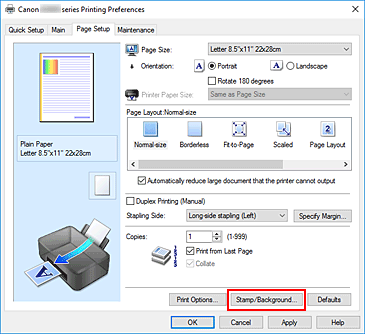
Otvara se dijaloški okvir Biljeg/pozadina (Stamp/Background).
Kliknite Odaberi pozadinu... (Select Background...)
Otvara se Postavke pozadine dijaloški okvir.
Odaberite sliku koja će se registrirati kao pozadina
Kliknite Odaberi datoteku... (Select File...). Odaberite ciljnu datoteku bitmape (.bmp) pa kliknite Otvori (Open).
Odredite poravnanje i gustoću pozadine
Odredite metodu i gustoću poravnanja bitmape pozadine dok ju pregledavate u prozoru za pretpregled.
Spremite pozadinu
Kliknite karticu Spremanje postavki (Save settings), u okvir Naslov (Title) unesite naslov pa kliknite Spremi (Save).
Kada se pojavi poruka potvrde, kliknite U redu (OK). Napomena
Napomena- Razmaci, tabulatori i oznake za novi red ne mogu se unijeti na početku ili kraju naslova.
Dovršite postavljanje
Registrirani se naslov pojavljuje na popisu Pozadine (Backgrounds).
Promjena i registriranje nekih postavki pozadine
Odaberite pozadinu čije postavke želite promijeniti
Odaberite potvrdni okvir Pozadina (Background) u dijaloškom okviru Biljeg/pozadina (Stamp/Background). Zatim na popisu odaberite naslov pozadine koju želite promijeniti.
Kliknite Odaberi pozadinu... (Select Background...)
Otvara se dijaloški okvir Postavke pozadine (Background Settings).
Odredite pojedinu stavku na kartici Pozadina (Background) dok gledate prozor pretpregleda
Spremite pozadinu
Kliknite Spremi i prepiši (Save overwrite) na kartici Spremanje postavki (Save settings). Ako pozadinu želite spremiti s drugim naslovom, novi naslov unesite u okvir Naslov (Title) i kliknite Spremi (Save).
Kada se pojavi poruka potvrde, kliknite U redu (OK).Dovršite postavljanje
Registrirani se naslov pojavljuje na popisu Pozadine (Backgrounds).
Brisanje nepotrebne pozadine
Kliknite Odaberi pozadinu... (Select Background...) u dijaloškom okviru Biljeg/pozadina (Stamp/Background)
Otvara se dijaloški okvir Postavke pozadine (Background Settings).
Odaberite pozadinu koju želite izbrisati
Na popisu Pozadine (Backgrounds) na kartici Spremanje postavki (Save settings) odaberite naslov pozadine koju želite izbrisati pa kliknite Izbriši (Delete).
Kada se pojavi poruka potvrde, kliknite U redu (OK).


